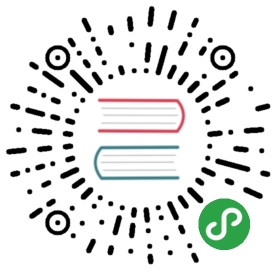学习基本命令
启动docker
如果你使用快速安装并且添加到PATH中,docker就被安装到快捷启动了,当Ubuntu系统启动时就启动了!你只需要运行命令sudo run docker help获得输出.
如果你获得结果是”docker: command not found”或者像” /var/lib/docker/repositories: permission denied”,你需要手动指定路径执行它.
# Run docker in daemon modesudo <path to>/docker -d &
下载一个预建立的镜像
# 下载一个ubuntu镜像sudo docker pull ubuntu
这个将从索引仓库中通过名字找到ubuntu镜像,并且从索引仓库顶级中心来下载到本地镜像存储
注:当镜像下载成功后,你可以看到12位的hash值像539c0211cd76,这是下载完整的镜像的精简ID,这些短的镜像ID是完整镜像ID的前12个字符—可以使用
docker inspect或者docker images -notrunc=true来获得完整的镜像ID


运行交互性的shell(就像运行一个单独的linux)
# 使用ubuntu运行一个交互性的shell,# 分配一个伪终端,附带stdin和stdout(输入/输出流)# 如果你想退出分离出来的伪终端,# 可以使用CTRL -p+CTRL -q --就像先按CTRL -p 然后CTRL -qsudo docker run -i -t ubuntu /bin/bash
管理员命令和docker组
docker进程经常使用root用户运行,从docker的0.5.2版本开始,docker的进程绑定Unix Socket来代替一个TCP端口,在默认情况下Unix Socket属于root用户,所以在默认情况下,你需要赋予权限sudo
从0.5.3版本开始,如果你(或者你安装的docker)创建的时候用的docker或者添加用户的unix群组,当docker进程启动的时候,这个docker进程会把Unix socket的读写(read/writable)的所有权交给docker群组.docker进程一般必须root用户运行,但是你运行docker客户端的用户是docker组的,这个时候你就不需要加sudo就可以运行全部的客户端命令
警告:docker群组必须是和root等价的
Example:
# 如果不存在docker群组,添加一个用户群组sudo groupadd docker# Add the connected user "${USER}" to the docker group.# Change the user name to match your preferred user.# You may have to logout and log back in again for# this to take effect.sudo gpasswd -a ${USER} docker# Restart the docker daemon.sudo service docker restart
让Docker使用其它的host/port或者Unix socket
警告
改变默认的docker进程绑定的TCP端口或者Unix docker的用户组,将会
通过允许非root用户获得root权限来修改主机,会增加你的安全风险!
使用 -H 他可以运行你改变docker进程监听指定的IP和端口。默认情况下,他会监听 unix:///var/run/docker.sock只允许本地的root用户连接,你可以设置他 0.0.0.0:4243 或者指定主机IP给任何用户,但是这不是我们所推荐的,因为那么低权限将会获得root正在运行的主机进程的访问权限!
同样,docker客户端可以使用-H 来指定连接的端口
-H 授权主机和端口的格式是这样的 //[host][:port] or unix://path
//[host][:port] or unix://path
举个例子
- tcp://host:4243 -> 使用tcp连接 host:4243
- unix://path/to/socket -> 使用socket位于 path/to/socket
-H 当空的时候 将会使用默认值就像没有 -H一样
-H 也可以用简短的方式授权TCP绑定: host[:port] or :port
# Run docker in daemon modesudo <path to>/docker -H 0.0.0.0:5555 -d &# Download an ubuntu imagesudo docker -H :5555 pull ubuntu
你可以是用多个 -H 例如你想监听你所有的TCP和Unix socket
# Run docker in daemon modesudo <path to>/docker -H tcp://127.0.0.1:4243 -H unix:///var/run/docker.sock -d &# Download an ubuntu image, use default Unix socketsudo docker pull ubuntu# OR use the TCP portsudo docker -H tcp://127.0.0.1:4243 pull ubuntu
开启一个长时间运行的工作进程
# 开启一个非常有用的长时间工作进程JOB=$(sudo docker run -d ubuntu /bin/sh -c "while true; do echo Hello world; sleep 1; done")# 到目前为止的收集的输出sudo docker logs $JOB# 杀死这个进程sudo docker kill $JOB

监听所有运行着的容器
sudo docker ps

为服务绑定一个TCP端口
# 为容器绑定4444端口,并告诉网络监听4444JOB=$(sudo docker run -d -p 4444 ubuntu:12.10 /bin/nc -l 4444)# 查看我的容器用的公共端口PORT=$(sudo docker port $JOB 4444 | awk -F: '{ print $2 }')# 连接公共端口echo hello world | nc 127.0.0.1 $PORT# 确认网络连接是否工作echo "Daemon received: $(sudo docker logs $JOB)"
提交(保存)容器的状态
保存你的容器状态作为一个容器镜像,所以容易状态可以重用
当你保存你的容器的时候,仅仅只是保存现在容器和创建容器时候的不同状态(as a diff),用’docker images’命令查看哪些镜像是你正在所使用
#Commit your container to a new named imagesudo docker commit <container_id> <some_name># List your containerssudo docker images
现在你有一个新的镜像状态(其实就是一个新的镜像),从中你可以创建新的实例
本文由widuu贡献翻译,转载请注明来自http://www.widuu.com~